win7 창에서 텍스트가 깨졌을 경우 어떻게 해야 합니까? Windows 7의 잘못된 텍스트에 대한 해결 방법
- 王林앞으로
- 2024-02-14 17:48:291335검색
PHP 편집자 Youzi가 일반적인 문제인 win7 창의 텍스트가 깨졌음을 소개합니다. 이는 정상적인 사용에 영향을 줄 수 있는 문제가 되는 상황입니다. 하지만 걱정하지 마세요. 해결책이 있습니다! 일련의 간단한 단계를 통해 win7 창의 텍스트 깨짐 문제를 쉽게 해결하고 정상적인 디스플레이 효과를 복원할 수 있습니다. 다음으로, 컴퓨터를 다시 정상 작동으로 되돌리는 자세한 솔루션을 소개하겠습니다.
win7 창에서 잘못된 텍스트에 대한 해결 방법:
방법 1:
1 "제어판"을 엽니다.
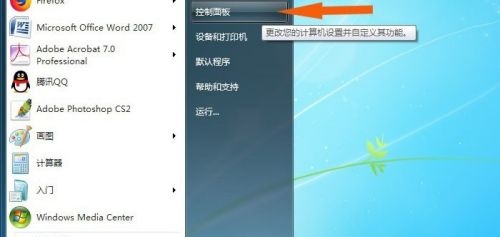
2. "지역 및 언어"를 선택하세요.
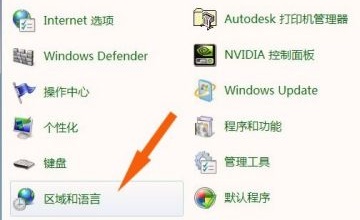
3. '관리' 탭을 클릭하세요.
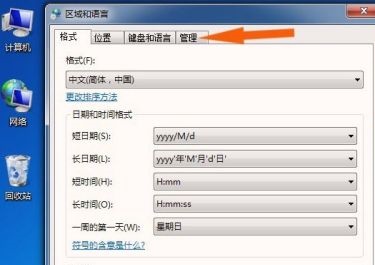
4. "시스템 로캘 변경"을 선택합니다.
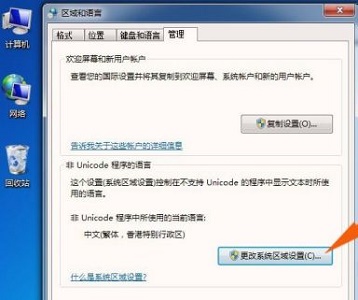
5. 현재 시스템 지역 설정을 클릭하세요.
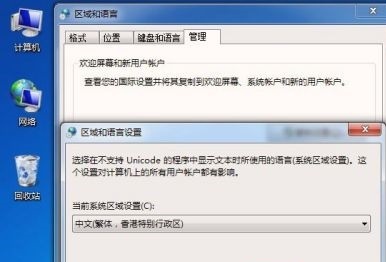
6. 중국어 간체로 바꾸시면 됩니다.
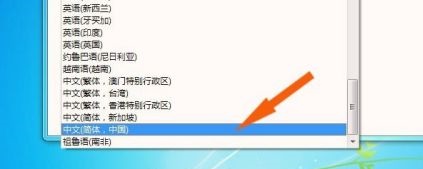
방법 2:
1 또한 제어판에서 "글꼴"을 선택합니다.
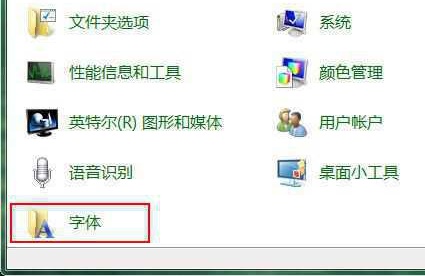
2. 왼쪽 상단의 '글꼴 설정'을 클릭하세요.
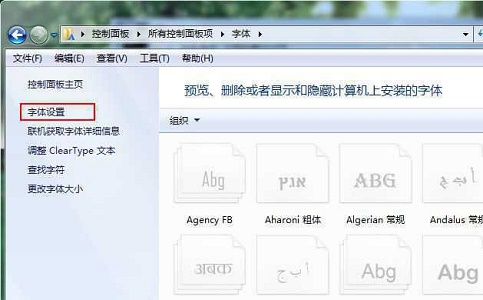
3. "기본 글꼴 설정 복원"을 선택하고 "확인"을 클릭합니다.
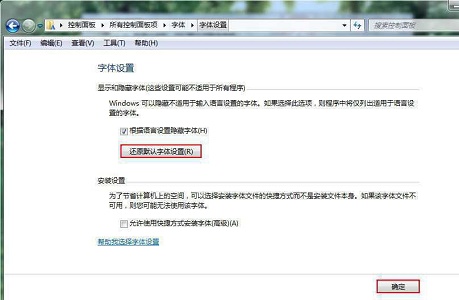
위 내용은 win7 창에서 텍스트가 깨졌을 경우 어떻게 해야 합니까? Windows 7의 잘못된 텍스트에 대한 해결 방법의 상세 내용입니다. 자세한 내용은 PHP 중국어 웹사이트의 기타 관련 기사를 참조하세요!
성명:
이 기사는 xpwin7.com에서 복제됩니다. 침해가 있는 경우 admin@php.cn으로 문의하시기 바랍니다. 삭제

